Converta OGG em WMA com essas ferramentas online e offline de cair o queixo
Às vezes, queremos tocar nossas faixas favoritas em nossos dispositivos de reprodução de áudio, mas o problema é a questão de compatibilidade. Por isso, hoje em dia é muito importante ter um conversor que o ajude a mudar o formato do seu arquivo de áudio e convertê-lo para um formato compatível com nossos reprodutores de mídia.
Você pode estar se perguntando como encontrar o conversor certo para usar. Com a ajuda desta postagem, você não terá que se preocupar em encontrar a ferramenta certa para ajudá-lo a converter um arquivo, pois forneceremos as ferramentas online e offline para converter OGG para WMA.
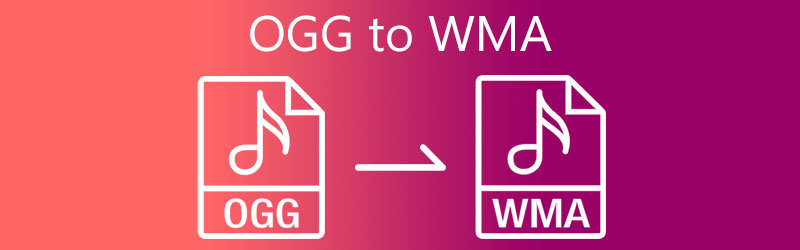
- Parte 1. Por que você precisa converter OGG para WMA
- Parte 2. Como converter OGG para WMA com ferramentas online e offline
- Parte 3. Perguntas frequentes sobre a conversão de OGG em WMA
Parte 1. Por que você precisa converter OGG para WMA
OGG é um formato de arquivo de mídia de código aberto. É um arquivo de áudio compactado que usa compactação de áudio Vorbis, que é gratuita. É semelhante a um MP3, mas soa melhor do que um arquivo MP3. Ele é otimizado para streaming de multimídia e pode conter música, vídeo, texto e metadados. Enquanto o arquivo WMA é a resposta da Microsoft aos formatos de compressão MP3 e AAC, que se esforçam para fornecer arquivos de áudio em tamanhos menores com perda mínima de qualidade.
Pode ser necessário converter OGG em WMA por vários motivos. WMA é um formato de áudio popular que pode ser reproduzido em DVD players, telefones Nokia e dispositivos portáteis Playstation. Como resultado, a conversão de OGG em WMA para uma reprodução suave em certos dispositivos costuma ser necessária. Além disso, o WMA aumenta os efeitos de reprodução em baixas taxas de bits, permitindo grande qualidade enquanto mantém um tamanho de arquivo curto.
Parte 2. Como converter OGG para WMA com ferramentas online e offline
Nesta parte, forneceremos as 2 ferramentas online e offline mais recomendadas para que você possa converter OGG em WMA com facilidade. Sem mais delongas, comece a converter suas faixas de áudio mais queridas seguindo as etapas fornecidas abaixo.
1. Vidmore Video Converter
Procurando um software profissional voltado para iniciantes? Vidmore Video Converter é aquele! Esta é uma aplicação multifuncional, pois irá ajudá-lo a converter vídeo e áudio para diferentes formatos de arquivo. Nada para se preocupar com a navegação da ferramenta, pois ela oferece recursos de edição amigáveis. Portanto, você não terá que ler muitos tutoriais ou manuais antes de finalmente usar os recursos de edição do Vidmore Video Converter. Não é à toa que é apreciado pela maioria dos iniciantes que desejam converter suas faixas de áudio favoritas.
Quando se trata dos formatos de arquivo que oferece, este software oferece mais de 200 formatos de áudio e vídeo. Se você está atento ao seu tempo, pode contar com esta ferramenta, pois possui velocidade de conversão 50x mais rápida para áudio e vídeo. Você também pode ajustar facilmente a taxa de bits, o canal e a taxa de amostragem de sua trilha de áudio com apenas alguns cliques. Se você achou esta ferramenta interessante, você pode ler o processo passo a passo abaixo.
Etapa 1: Adquira o conversor OGG para WMA
Antes de mais nada, você precisa clicar em um dos botões de download abaixo. Depois disso, clique no Instalar botão e inicie-o no seu dispositivo.
Etapa 2: inserir arquivos OGG
No próximo passo, abra a ferramenta e ela mostrará a interface principal da tela. Em seguida, clique no Adicionar arquivos localizado na parte superior esquerda da tela ou para uma maneira mais rápida, você pode apenas clicar no Mais ícone na tela central e selecione os arquivos OGG de seu Pasta.
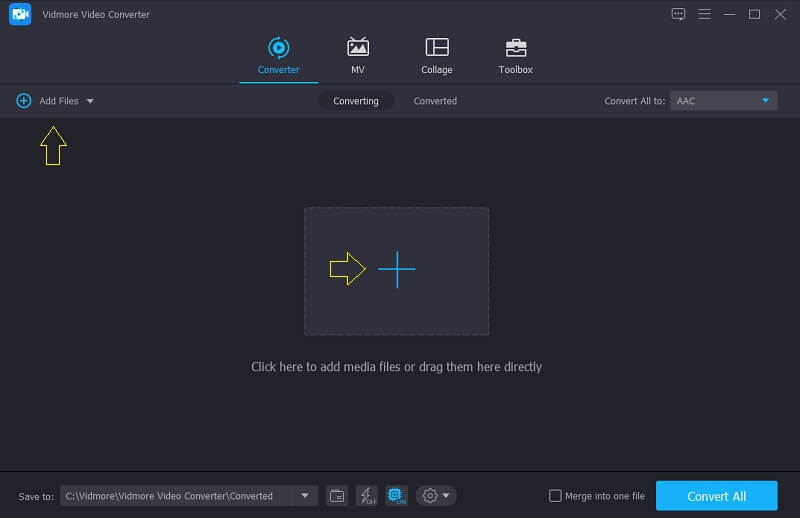
Etapa 3: Escolha WMA como formato
Depois de enviar o arquivo OGG no Linha do tempo, clique no perfil suspenso localizado no lado direito do áudio e clique no Áudio seção, em seguida, pesquise o WMA como um formato das opções fornecidas pela ferramenta.
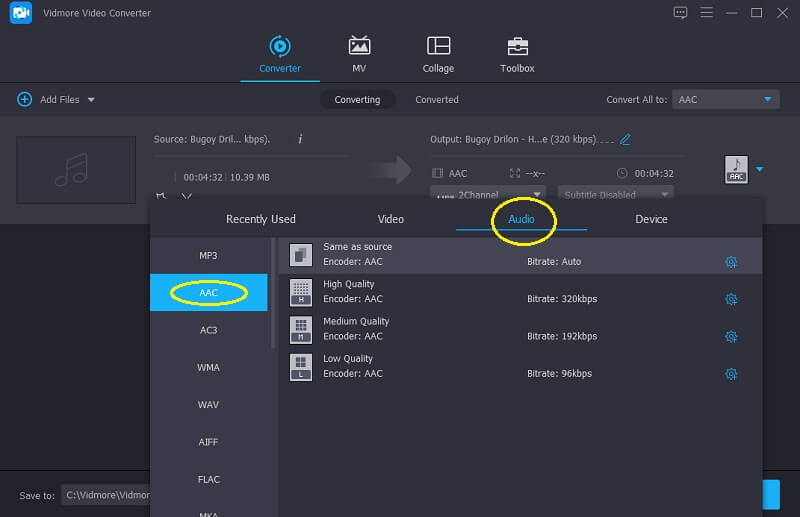
Em seguida, depois de escolher o WMA como formato, você pode ajustar o Configurações de áudio clicando no Configurações no lado direito do formato escolhido. Em seguida, clique no menu suspenso do Taxa de bits, Canal e Taxa de amostragem para modificá-los. Depois disso, clique no Crie um novo botão.
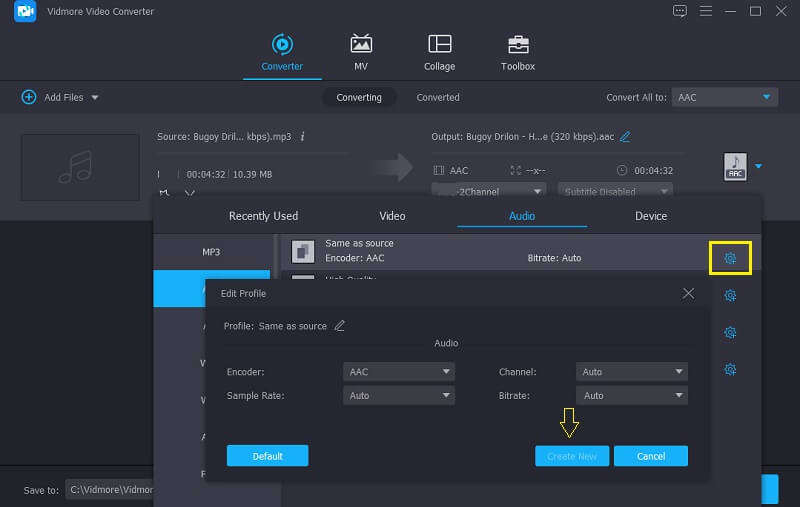
Etapa 4: converter as trilhas de áudio
E se você acabou de modificar o Configurações de áudio, agora você pode converter sua faixa de áudio, basta clicar no Converter tudo e aguarde alguns segundos para converter o arquivo com sucesso. E isso é tudo!
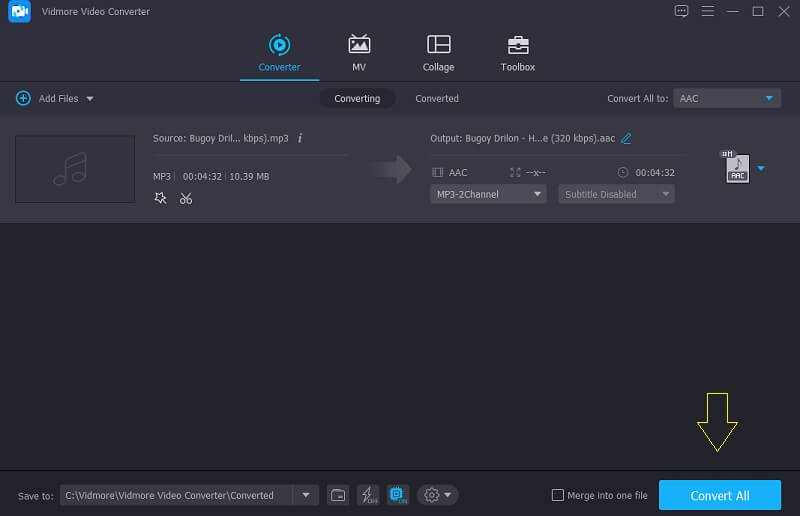
2. Conversor de vídeo online gratuito Vidmore
A próxima ferramenta que você pode usar para converter seus arquivos OGG é através deste aplicativo baseado na web Vidmore Free Video Converter. Você não precisa baixar um aplicativo ou precisa se inscrever em sua página para poder desfrutar totalmente de seus recursos de edição. Além disso, ao contrário de outras ferramentas baseadas na web que têm restrições no tamanho do arquivo, Vidmore Free Video Converter oferece suporte à conversão de arquivos sem limite.
E se você valoriza o seu tempo, é uma ótima opção para você, pois esta ferramenta tem maior velocidade de conversão de áudio e vídeo. O som está ótimo, não é? Com isso, para você converter seu arquivo OGG para WMA, siga os passos abaixo.
Passo 1: Vá para o site oficial do Vidmore Free Video Converter e clique em Adicionar arquivos para converter e baixar o inicializador.
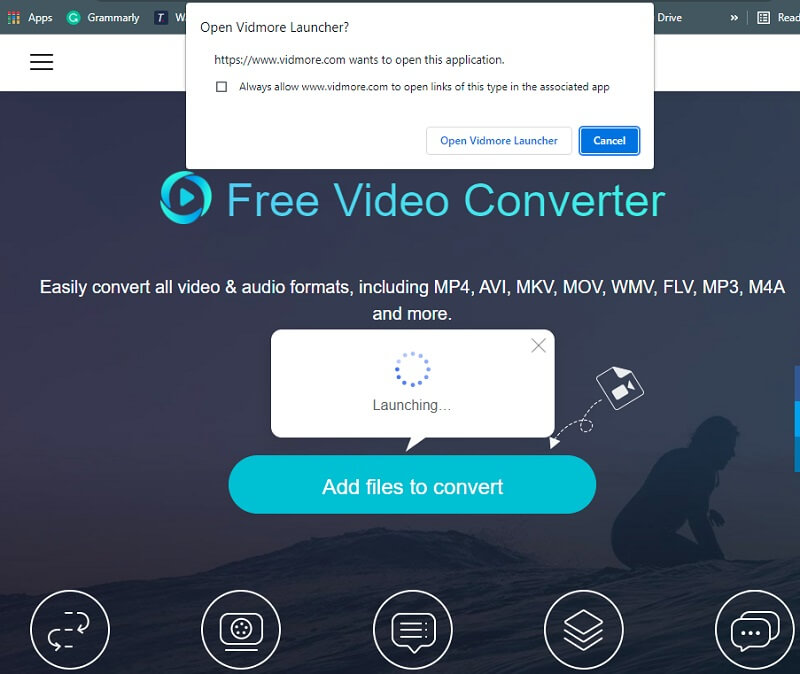
Passo 2: Depois de instalar o iniciador da ferramenta baseada na web, toque no Adicionar arquivos para converter de novo e no seu Pasta, selecione o arquivo OGG que deseja converter.
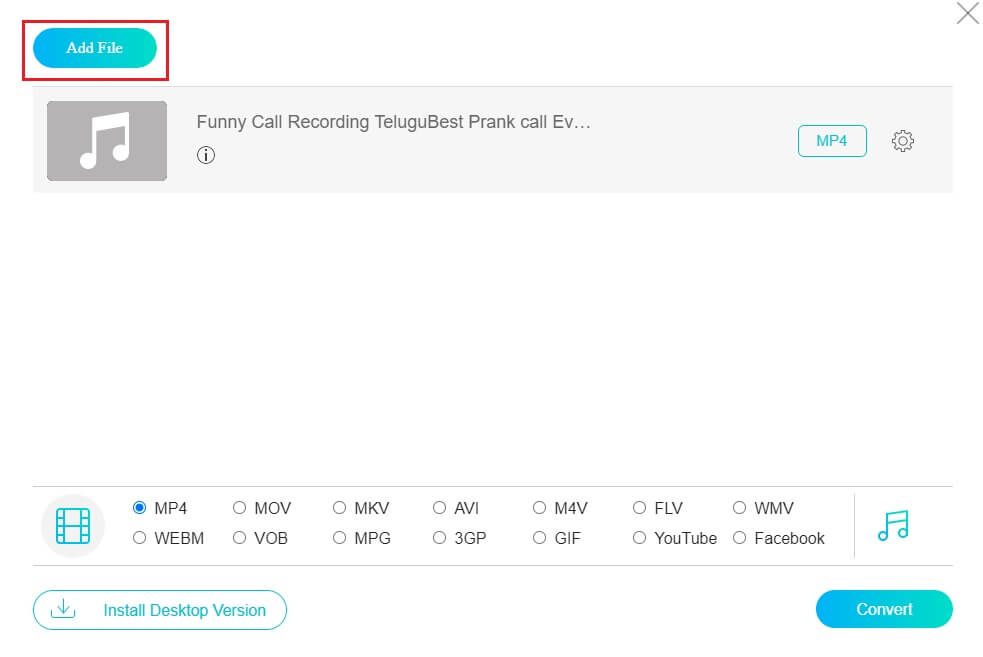
etapa 3: Assim que o arquivo de áudio for refletido na tela principal, altere o formato clicando no Música ícone na parte inferior da tela e clicando no ícone WMA.
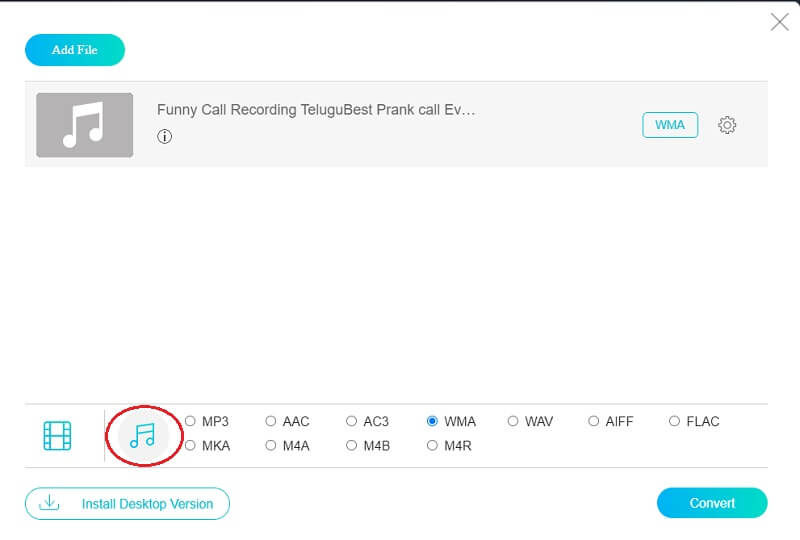
Você também pode controlar a qualidade de suas faixas de áudio clicando no Taxa de bits, Canal e Taxa de amostragem clicando no Configurações no lado direito do áudio. Assim que terminar, basta tocar no Está bem botão.
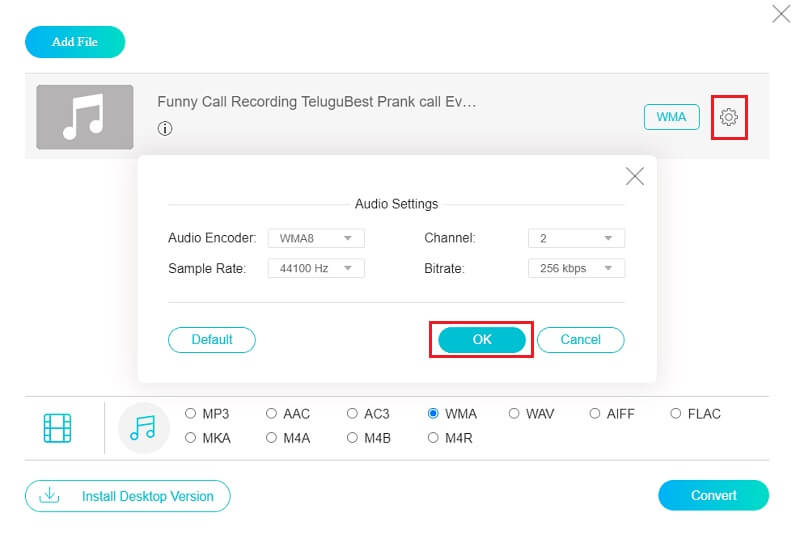
Passo 4: Se você tiver terminado de ajustar o Configurações de áudio, agora você pode prosseguir no processo de conversão, basta clicar no Converter botão e escolha a localização do arquivo de sua faixa de áudio. Em seguida, clique no Selecione a pasta e aguarde até que o processo seja concluído.
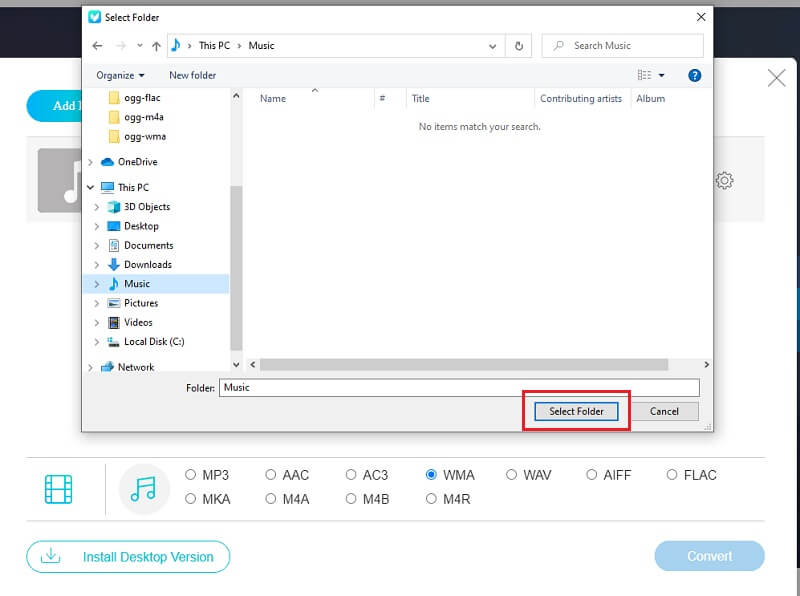
Parte 3. Perguntas frequentes sobre a conversão de OGG em WMA
1. Vale a pena converter meu arquivo de áudio para WMA?
Quando comparado a um arquivo de áudio normal, o WMA produz uma melhor qualidade de som. Portanto, se você está procurando uma melhor qualidade de som, pode converter seu arquivo de áudio para WMA. Mas se você quiser reproduzir o áudio em qualquer dispositivo, você pode considerar converter o arquivo WMA para MP3.
2. Qual é a diferença de WMA e WAV?
WAV significa áudio não compactado e WMA significa áudio compactado. O WAV normalmente usa LPCM para codificar dados. Os arquivos de áudio WAV não têm perdas, mas os arquivos de áudio WMA têm perdas. Então, você pode precisar converter WMA para WAV as vezes.
3. Qual é o melhor conversor de OGG para WMA para Mac?
O conversor OGG para WMA mais recomendado é o Vidmore Video Converter. Por meio dessa ferramenta, você pode navegar facilmente pela taxa de bits e taxa de amostragem de seu arquivo de áudio.
Conclusão
Com a ajuda desta postagem, você sabe da importância de converter um arquivo em outro formato. E você também aprendeu o software que o ajudará a converter OGG para WMA. Você pode experimentar um deles!


